Hvordan trimme en GIF: Beste 4 GIF -kuttere for online, stasjonære og mobile
Det er noen få spesifikke tilfeller som krever at du bruker GIF -kuttere. Den første er når du må fjerne en uønsket ramme fra en GIF. Dette er spesielt nyttig hvis det er noe konfidensielt som en seer ikke bør se. En annen er når du må forkorte lengden på GIF. Som vi vet bruker store GIF -er for mye tid på å laste inn. Derfor trenger du en GIF -kutter for å slette uønskede rammer eller forkorte GIF. Når vi tar disse i betraktning, vil vi her diskutere noen brukbare midler til trim GIF med minimal innsats.
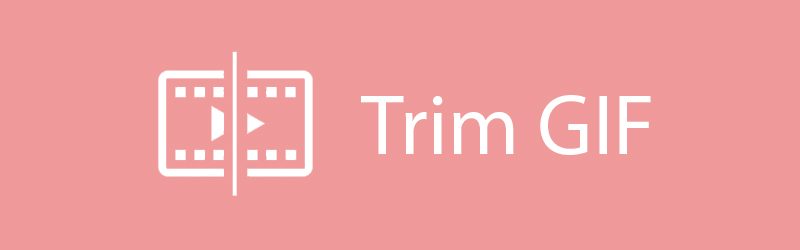

Del 1. Hvordan trimme/klippe/beskjære en GIF på Mac og Windows
Vidmore Video Converter er et utmerket skrivebordsprogram som har kraftige funksjoner for redigering av GIF, konvertering av medieinnhold og forbedring av videoer. Den er i stand til å trimme GIF -er der du kan dele GIF -en i flere segmenter. På den måten vil du kunne finne ut hvilken del du vil utelate fra GIF. Og la oss si at du er interessert i å dekorere GIF, du kan gjøre det ved å bruke redigeringsfunksjonen i verktøyet. Når det er sagt, nedenfor er instruksjonene om hvordan du kan bruke dette GIF -verktøyet for helikoptertrær.
Pris: Gratis prøveperiode; $29,95 per PC
Kompatibilitet: Støtter både Windows og Mac
Trinn 1. Installer Vidmore Video Converter
Før du kan bruke programmet, må du laste det ned og installere det først på PCen. Kjør programmet og gå til Verktøykasse kategorien og velg GIF Maker.
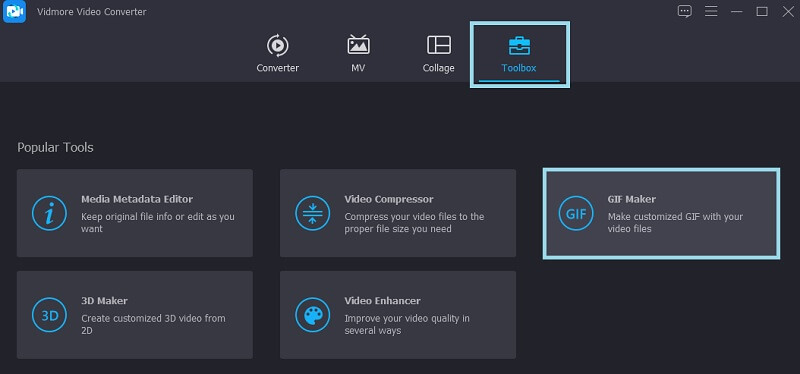
Trinn 2. Importer GIF
Etter at du har lansert programvaren, importerer du GIF du vil kutte eller dele. Klikk på Video til GIF -knappen og bestem hvilken GIF du må behandle.
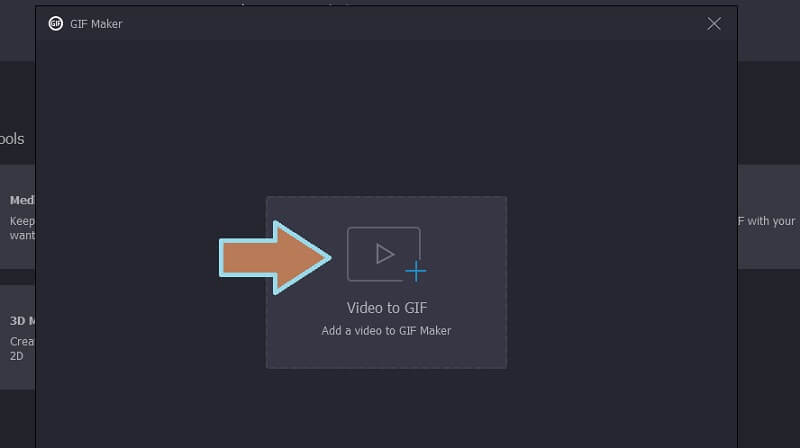
Trinn 3. Trim GIF
For å demonstrere hvordan du trimmer en GIF, klikker du på Cut -knappen for å trimme GIF -en. Fra dette vinduet har du muligheten til å legge til segmenter og angi annen tidsvarighet. Deretter bestemmer du hvilken ramme du trenger å klippe og klikker på Søppel ikonet i forhåndsvisningspanelet.
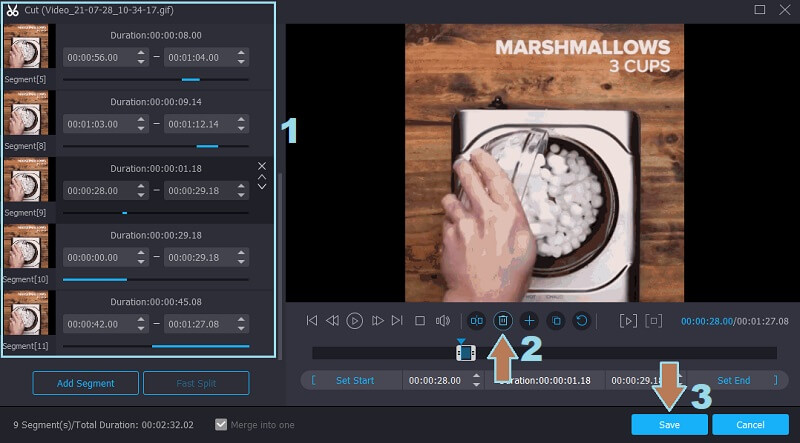
Trinn 4. Bruk endringene og lagre GIF
Når du er ferdig, trykker du på Lagre -knappen for å bruke endringene du har gjort. Etter det kan du tilpasse utdataformatet eller aktivere loop -animasjon. Sett nå fildestinasjonen og klikk deretter på Generer GIF -knappen og lagre den siste utgangen.
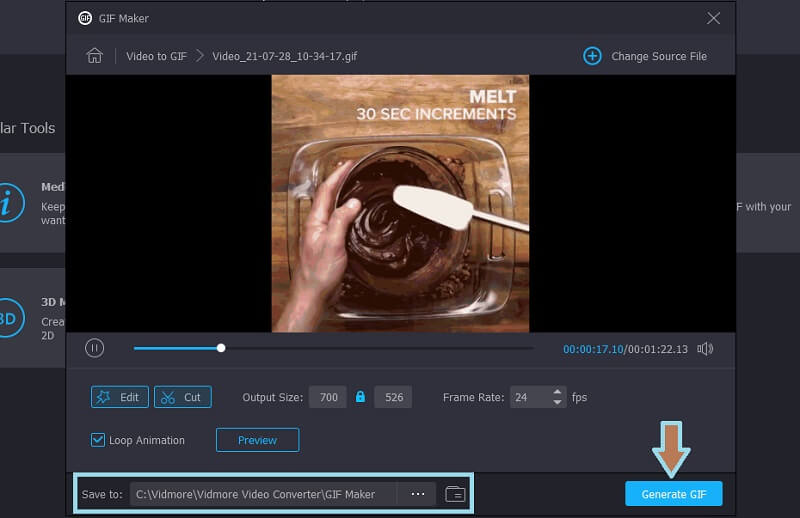
Del 2. Hvordan trimme GIF -er på nettet
1. GIFS.COM
GIFS.com er en online applikasjon som lar deg lage GIF fra nettsiden direkte. Du kan dra fordel av dra-og-slipp-grensesnittet når du laster filen til verktøyet. Der finner du også forskjellige GIF -justeringer som du kan få tilgang til, for eksempel å legge til bildetekster, bilder, beskjære videoen og mange flere. Det er imidlertid ikke sikkert du kan klippe GIF -størrelsen når du bruker dette programmet. Det forrige verktøyet er en app som passer for akkurat dette behovet. For å vite hvordan det fungerer, her er en kort guide for din referanse.
Trinn 1. Gå til det offisielle nettstedet til verktøyet, og dra og slipp deretter GIF-en fra en lokal mappe til grensesnittet til dette online-programmet.
Steg 2. I venstre del har du tilgang til forskjellige tilpasningsverktøy. Du kan legge til bildetekster, klistremerker, justere avstanden, etc.
Trinn 3. For å starte prosessen kan du dra start- og endepunktene for trimkontrollen. Klikk deretter på Lag GIF -knappen øverst til høyre i grensesnittet. Denne metoden kan også brukes hvis du vil trimme video til GIF.
Trinn 4. Deretter legger du til nødvendig GIF -informasjon. Du kan ganske enkelt lagre utdataene ved å klikke på nedlasting knappen eller del den med dine sosiale medier -kontoer.
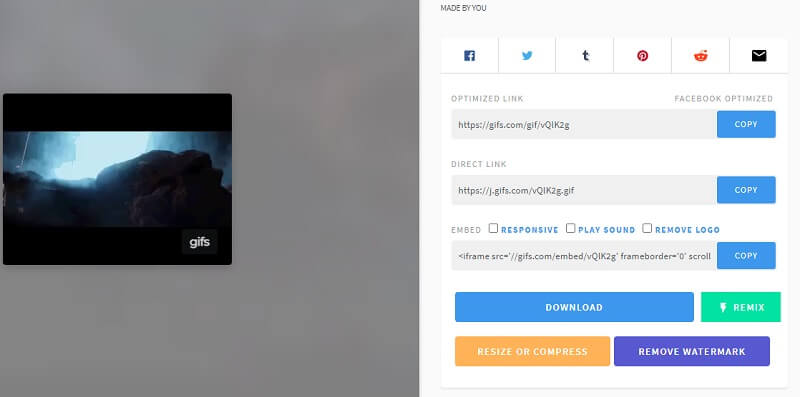
2. EZGIF
Med EZGIF får du ikke bare klippe GIF -er, men også endre størrelsen på GIF -ene etter din smak. Derfor, hvis hovedmålet ditt er å redusere størrelsen på GIF, trenger du ikke lete lenger. Dessuten fungerer verktøyet på alle nettlesere. Selv for mobilbrukere kan dette verktøyet være til stor hjelp. Du kan bruke den og lære å trimme GIF -er på iPhone og Android akkurat som det du vanligvis ville gjort på en PC. For å vite mer om det, sjekk trinnene nedenfor.
Trinn 1. Åpne nettleseren du vanligvis bruker, og besøk den offisielle siden til verktøyet.
Steg 2. Klikk deretter på Cut -alternativet fra menyen, og det vil hoppe til et annet panel der du kan laste opp GIF. Klikk på Velg Fil -knappen og last opp en GIF -fil
Trinn 3. Etter opplasting vil verktøyet gi informasjon om GIF, spesielt rammene og den totale varigheten av GIF. Velg om du vil kutte etter rammenummer eller etter tid. Fra Skjære alternativer panelet, klikk på rullegardinmenyen og velg deretter.
Trinn 4. Angi nå start- og sluttpunktene basert på den valgte metoden. I dette eksemplet velger vi å kutte etter ramme og bestemme oss for å trimme fra ramme 10 til 16. På den annen side kan du bruke dette verktøyet til å vise ferdighetene dine i busketrimming i GIF og kutte de unødvendige delene.
Trinn 5. Klikk på knappen Kutt varighet nedenfor, rull nedover siden, og du vil se forhåndsvisningen av GIF. For å laste ned utskriften klikker du bare på Lagre knapp.
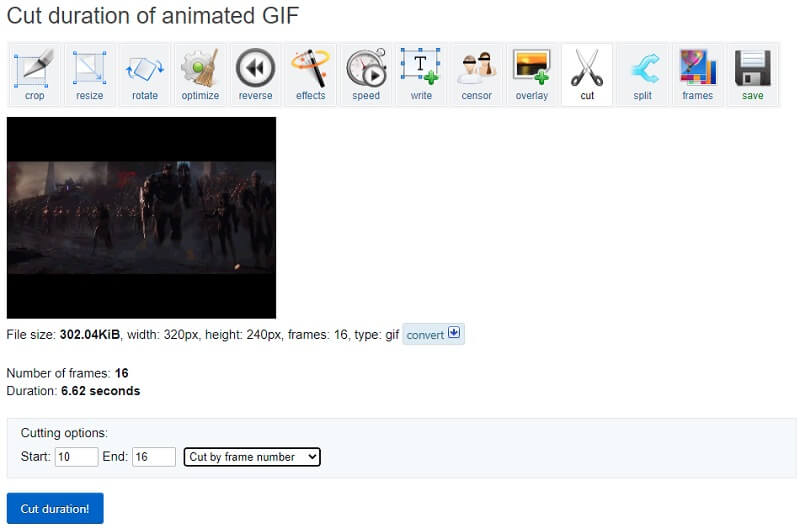
Del 3. Hvordan trimme GIF -er i Adobe Photoshop
Hvis du vil ha et mer avansert verktøy for å trimme GIF i stedet for de vanlige metodene, kan Adobe Photoshop tilfredsstille dine krav. Dette er kjent for sine fotoforbedrende muligheter. Bortsett fra det kan du også bruke Photoshop til å trimme eller klippe GIF -er uten problemer. Hvis du også vil tegne GIF -er som en skjeggtrim -GIF fra bunnen av, er dette et perfekt verktøy for det behovet. For å bruke det, her er en trinnvis prosedyre for å veilede deg.
Trinn 1. Hvis du allerede har Photoshop installert på PCen, kjør den og last inn GIF.
Steg 2. For å laste GIF til verktøyet, naviger til Fil> Åpne velg deretter en GIF fra harddisken.
Trinn 3. Etter opplasting bør du se alle bildene i Tidslinje vindu. Herfra velger du bildene du vil fjerne, og klikker på Søppel ikonet på menyen under rammene.
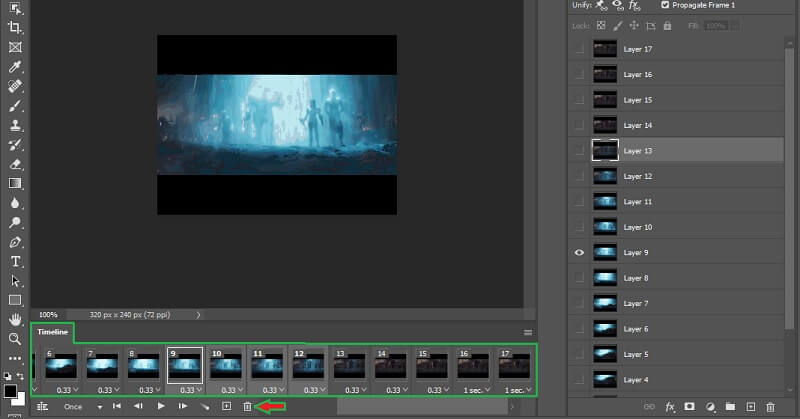
Trinn 4. Før du lagrer arbeidet ditt, kan du forhåndsvise hele GIF -en ved å klikke på Spille ikon. Gå nå til Fil> Eksporter> Lagre for web (eldre) ... Plukke ut GIF og klikk på Lagre -knappen for å fullføre utgangen
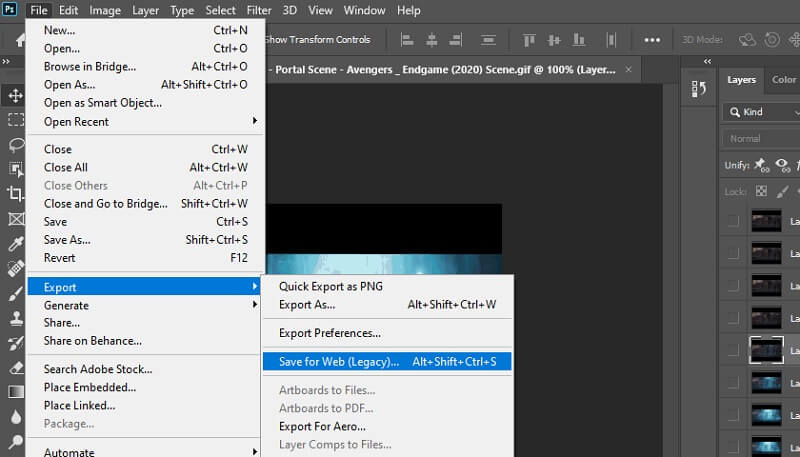
Del 4. Vanlige spørsmål om GIF -trimming
Er det noen anbefalt varighet for GIF?
De fleste GIF -er varer i 15 sekunder. Men den mest ideelle varigheten for hver GIF er mellom 5-6 sekunder.
Kan jeg kombinere to eller flere GIF -er?
Svaret er ja. Dette er ikke så komplisert som det høres ut. Du trenger bare noen verktøy som støtter denne funksjonen, som Vidmore Video Converter. Faktisk lar dette verktøyet deg også få tilgang til videoredigeringsverktøy for å redigere en GIF eller en video.
Reduserer filstørrelsen ved å trimme GIF?
Godt spørsmål. Lengden på GIF er direkte proporsjonal med størrelsen på GIF. Jo lengre GIF jo større filstørrelse. Så hvis du fjerner noen rammer fra den, gjør du GIF kort. Dermed reduseres filstørrelsen tilsvarende.
Konklusjon
Alle løsningene beskrevet ovenfor vil garantert hjelpe deg trim GIF. Derfor, hvis du har problemer angående størrelsen, uønskede rammer, varigheten av GIF, kan du dele, klippe eller trimme GIF gjennom disse programmene. Uansett hvilket verktøy du bestemmer deg for å bruke, vil de alle levere det samme resultatet uansett.


